密码可以保护操作系统免受未经授权的用户登录,窃取一些机密文件或个人信息。不过有时候它也会带来一些麻烦,所以有不少人都对Windows 10 系统设置了开机自动登录系统。不过,即使这样,如果Windows 10 从睡眠或休眠中唤醒时可能还是会要求你输入密码。如果你不喜欢这个功能,你可以按照一下的方法禁用:
通过系统设置功能禁用
1、使用快捷键“Win+I”打开设置,并点击“账户”;

2、点击“登录选项”,在“如果你离开了电脑,则 Windows 应何时要求你重新登录?”中,选择“从不”即可。
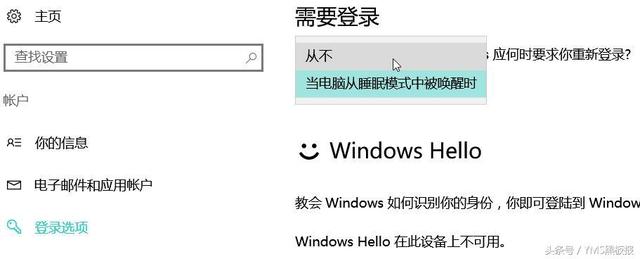
使用命令提示符禁用重新登录功能
除了使用系统的设置操作外,你也可以直接使用命令提示符去关闭唤醒重新登录功能。
1、使用快捷键:“Win+X”,选择“命令提示符(管理员)”
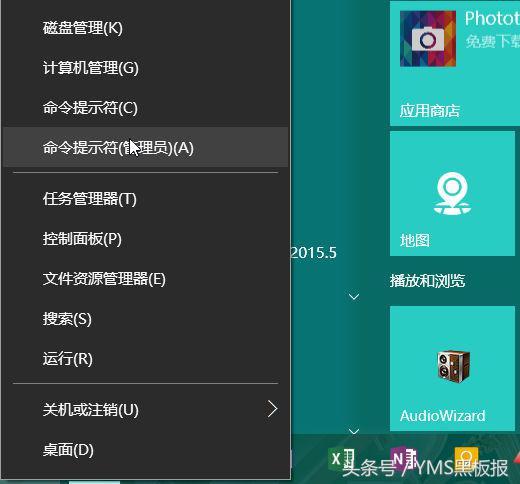
2、分别输入下面两条命令,并且每一条输入完成后按一下回车:
powercfg /SETDCVALUEINDEX SCHEME_CURRENT SUB_NONE CONSOLELOCK 1
powercfg /SETACVALUEINDEX SCHEME_CURRENT SUB_NONE CONSOLELOCK 1
其中,第一个是禁用电池模式下的密码;第二条为插入电源时的密码,请根据自己的需求去选择。
另外,如果想重新打开的话,可以对应输入下面的两条命令即可:
powercfg /SETDCVALUEINDEX SCHEME_CURRENT SUB_NONE CONSOLELOCK 0
powercfg /SETACVALUEINDEX SCHEME_CURRENT SUB_NONE CONSOLELOCK 0




![RedHat服务器上[Errno 5] OSError: [Errno 2]的解决方法](https://img.pc-daily.com/uploads/allimg/4752/11135115c-0-lp.png)

